【上級者編】
<ポルシェを描こう!>
|
|
前回のレッスンでは、ポルシェのタイヤの溝になる
ラインを、ブレンドツールを使って作成しました(^^)
|
 |
そーだったっすね!
|
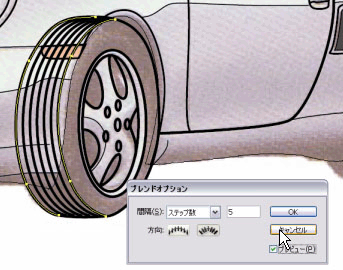
|
今回は、このタイヤの溝のブレンドを、ラインを
残しつつ解除して個別に編集出来るようにする方法を
楽しく楽しくレッスンしましょうね(^_−)☆
|
 |
タイヤの溝のブレンドを、ラインを残しつつ個別に編集
なんちゃらかんちゃら!!? |
|
そうだよ\(^。^※)
ブレンドツールで作成した状態で、出来た線は
当然ブレンドがかかっている状態だよね?
|
 |
ぞっす! |
 |
思うっす!
でも、やり方がわからないっす!!
|
|
実は便利なテクがあるんよ\(^o^)/
ブレンドで作ったパスを、ただの線にしちゃって
自由に編集出来る線にする方法をおしえちゃうよ!
|
 |
まじスカ!!? |
|
まじっスよ!それでは、レッスンムービーを
じっくりと観察してみてちょ\(^◇^)
|
<レッスンムービー>
 |
おお!ブレンドしてつくった線が、自由に動かせる線に、なっているっす!!
|
 |
耳子びっくり!
|
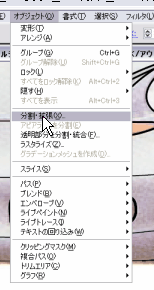
|
まず、ブレンドがかかっているオブジェクトの線を、選択ツールで選択した状態で
【メニュー/オブジェクト/分割・拡張】を選択してちょ\(^o^)/
|
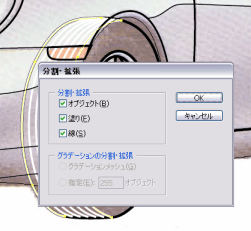
|
そしたら、上のウィンドウが出てくるから、分割・拡張のチェックボックスに
上のようにチェックを入れて、OKすれば、ブレンドで出来たパスが
自由にあやつれる、ノーマルなパスのオブジェクトになっちゃうよ\(^o^)/
|
 |
あれ?でも、全部くっついて動いちゃうわよ? |
|
グループになっているんよ(^_^ )
グループ化を解除しましょうね(^_-)
こうすると、グループだった線が個別に動かせて
色もそれぞれ付けられて、線幅も別々に好きに
加工できる、シンプルなパスになっちゃうよ(^_-)
|
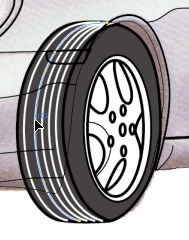
 |
あーん♪ うまくいったよ!
耳子うれしい\(※^o^※)/ |
|
ブレンドツールで処理して作成した線を、【メニュー/オブジェクト/分割・拡張】で
普通のパスに変換して、それらのグループを解除してやるっていう手順ね!
|
 |
こんな、やり方があっただなんて!!! |
|
あと、基本の復習ね(^_-)
タイヤのクローズパスに、色を付けたら、このオブジェクトは
他の線(パス)より前面に配置されて作成されていたようで、
色をつけたら、背面にある線が、かくれちゃいました(^^ )
こんなときは、どうしますか?
|
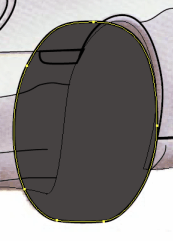
 |
この、オブジェクトを選択して、背面にやるっす! |
|
おお、さすがオレの弟子よ!!!
免許皆伝の日も、近いやね(^^ )
|
 |
あーざす!!! |
『 オブジェクトの重なり順を自在に操る方法 』
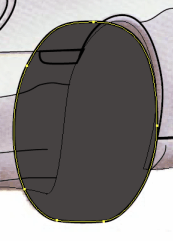
1.<前面に来ているオブジェクトを選択>

2.<最背面にやると、オブジェクトが一番後ろにいきます(^^ )>
オブジェクトの、重なり順を変更するには、「オブジェクト/アレンジ/…」から
最前面、前面、背面、最背面を選べばOK\(^o^)/
頻繁に使うので、ショートカットを覚えて、使えるようになりましょう(^v^)/
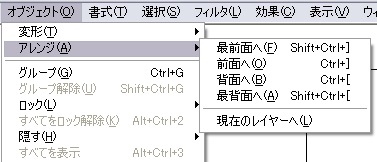
ショートカットは、『 シフト + Ctrl + [ 』 が最前面
『 シフト + Ctrl + ] 』 が最前面
※マックの場合 「Ctrl=コマンド」
バージョンの新しいIllustratorに追加された機能の、サブレイヤー機能でも
制御することが出来ますが、ショートカットで、この二つを覚えておけば、
一瞬で処理出来ますので、これをマスター致しましょう\(^o^)/
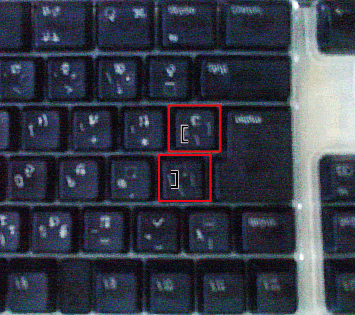
『 [ 』 と 『 ] 』 をショートカットで使いますが、どこにあるの?
って、初心者の頃は、私もわからなかったので、ご紹介でーす v(^^ )
上の画像の、キーボードの位置に、それぞれございますよ(^_^ )
 |
ちょっとした、コツやポイントがあったっすね!
これらを、押さえておけばバッチリOKっすね!!
|
|
そうやね!とりあえず、今回は軽くこんな感じで
ブレンドツールで作成したラインの編集テクと、この
基本的なショートカットを、練習しておいてちょ\(^。^)
|
 |
はぁーい♪ |
 |
はぁーい♪
|
|
次回は、このタイヤの仕上げをしますよ\(^o^)/
また色々やってみながら
楽しく楽しくレッスンしましょうね(^_−)☆
|
 |
はーい!みんなも、コツコツ、たのしくレッスンしていきましょうね♪
それでは、また次回のレッスン、おたのしみにね (※^◎=※) |

